Jedna z najlepszych rzeczy na temat nowoczesnych smartfonów z Androidem, która pamięta wszystkie różne sieci Wi-Fi, z którymi wcześniej się łączyłeś. Wszystko, co musisz zrobić, to raz wprowadzić hasło Wi-Fi i dopóki nie zostanie zmienione, Twój telefon automatycznie połączy Cię z siecią Wi-Fi, gdy będziesz w pobliżu.
Ale biorąc to pod uwagę, nawet chociaż smartfon zapamiętuje hasło do określonej sieci Wi-Fi, nie wyświetla go. Dzięki naszym zapominalskim mózgom nie pamiętamy również hasła, które wprowadziliśmy w pierwszej kolejności.
W związku z tym, próbując podłączyć inne urządzenie do tej samej sieci Wi-Fi, musisz zapytać administratora / właściciel ponownie za hasło do wifi, które może być nieco zawstydzające.
A co by było, gdybyśmy powiedzieli Ci, że istnieje sposób na pokazanie hasła do wifi w systemie Android?
W rzeczywistości istnieje mnóstwo sposobów na odzyskanie zapisanych haseł Wi-Fi, ale większość z nich wymaga zrootowania urządzenia z Androidem. Zrootowanie smartfona z Androidem jest skomplikowanym procesem, a jeśli zostanie wykonane niepoprawnie, może spowodować uszkodzenie urządzenia.
Mając to na uwadze, przygotowaliśmy około 3 prostych i praktycznych sposobów wyświetlania hasła Wi-Fi na Androidzie i to też bez rootowania. Więc bez zbędnych ceregieli, zacznijmy:
Zastrzeżenie: samouczek jest przeznaczony wyłącznie do badań bezpieczeństwa i nie powinien być używany nielegalnie.
Tabela Spis treści
Pokaż hasło Wi-Fi Android przy użyciu testera Wi-Fi WPS WPA
Tutaj musisz pobrać aplikację na Androida – Tester Wi-Fi WPS WPA. Możesz znaleźć aplikację poza Android Playstore, więc nie musisz się martwić o wchodzenie do podejrzanych witryn.
Po zainstalowaniu aplikacji na urządzeniu z Androidem wykonaj podane czynności, aby odzyskać zapisane wifi hasła.
- Uruchom aplikację. Zobaczysz, że zaczyna szukać sieci Wi-Fi wokół Ciebie.
- Po zakończeniu wyszukiwania wyświetli listę wszystkich sieci Wi-Fi w Twojej lokalizacji.
- Zauważysz, że każda sieć Wi-Fi ma kolorowy znak zamka. Jeśli jest zielony, możesz go zhakować. Jeśli jest czerwona, nie możesz jej zhakować.
- Aby uzyskać dostęp do sieci Wi-Fi, którą można zhakować, po prostu dotknij jej, a pojawi się wyskakujące okno dialogowe z opcją „Połącz”. Stuknij w nią.
- Pojawi się kolejne wyskakujące okienko z pytaniem, której metody chcesz użyć – „Root” lub „No Root”. Stuknij w „Bez rootowania”.
- Poniższe wyskakujące okienko pokaże Ci kilka Pinów, które pomogą Ci uzyskać dostęp do sieci Wi-Fi. Wybierz jeden z nich i wybierz opcję „Połącz (root)” opcja.
- Aplikacja rozpocznie teraz atak pinów w sieci Wi-Fi. Jeśli się powiedzie, pokaże hasło wifi, które możesz skopiować i wkleić, aby połączyć się z siecią.
- Ponownie, jeśli atak pinem nie zadziała, pojawi się komunikat o błędzie , a będziesz musiał wybrać inny Pin i powtórzyć atak. Jeden z pinów z pewnością pomoże ci włamać się do sieci.
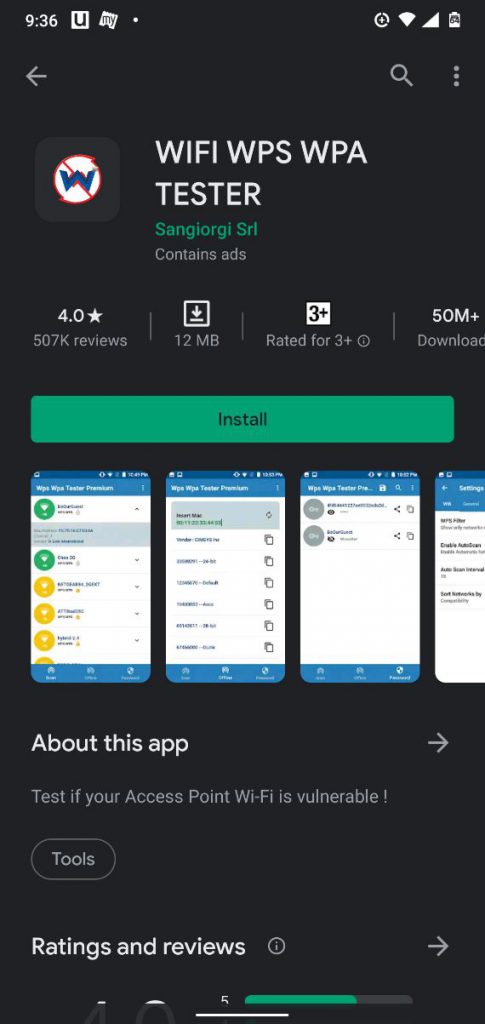
W ten sposób możesz użyć aplikacji Wifi WPS WPA Tester na swoim urządzeniu z Androidem, aby uzyskać hasło Wi-Fi bez rootowania. Jednak nie używaj go do uzyskiwania dostępu do nieautoryzowanych sieci, ponieważ jest to nielegalne.
Teraz, jak widzisz, jest to zdecydowanie najłatwiejszy sposób, aby pokazać androida hasło Wi-Fi. Jednak, jak wspomnieliśmy, może uzyskać dostęp tylko do niektórych sieci Wi-Fi (te z zielonymi blokadami), a nie do wszystkich sieci (z czerwonymi blokadami).
Pokaż hasło Wi-Fi Android za pomocą ES File Explorer
Tutaj mamy kolejną aplikację na Androida, która pomoże Ci odzyskać zapisane hasło Wi-Fi – ES File Explorer. Jednak w przeciwieństwie do poprzedniej aplikacji nie możesz znaleźć tej w Google Playstore.
Aby ją pobrać, musisz przejść do tego linku, aby pobrać i zainstalować ją na swoim smartfonie z Androidem.
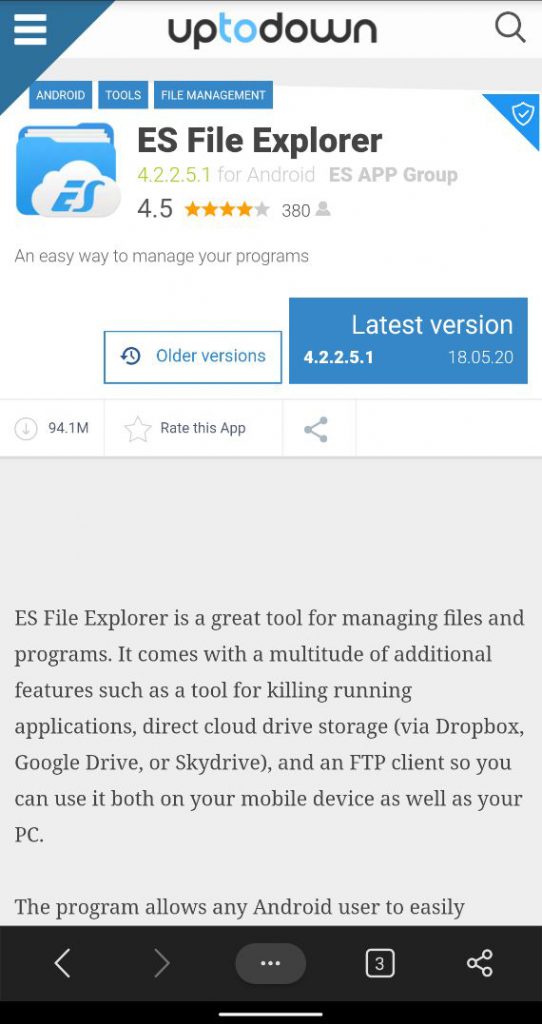
Z zainstalowanej aplikacji, postępuj zgodnie z podanymi krokami, aby odzyskać zapisane hasło Wi-Fi w systemie Android bez rootowania.
- Otwórz Eksplorator plików ES. Poprosi Cię o kilka uprawnień. Kliknij „Zezwól” na każdym z nich.
- Następnie otwórz panel narzędzi z poziomu aplikacji i włącz opcję „Root Explorer”. Umożliwi to zlokalizowanie i edycję podstawowych plików systemowych na urządzeniu.
- Przewiń listę folderów na urządzeniu, aż zobaczysz „Folder główny”.
- W folderze głównym znajdziesz inny folder o nazwie „Dane”. Otwórz go.
- Ponownie, w środku znajdziesz folder „misc”. Otwórz go.
- Wreszcie w folderze „misc” znajdziesz folder „Wifi”. Tutaj znajdziesz plik wpa_supplicant.conf. Stuknij, aby go otworzyć.
- Otworzy się za pomocą wbudowanej przeglądarki HTML / tekstu.
- Będziesz musiał zlokalizować terminy SSID i PSK. Tutaj SSID odnosi się do nazwy Wi-Fi, a PSK to jego hasło.
- Wszystko, co musisz teraz zrobić, to zanotować hasło, a następnie użyć go, aby uzyskać dostęp do sieci Wi-Fi z dowolnego innego urządzenia.
Jak widać, ES File Explorer to bardzo łatwy dostęp do dowolnego hasła Wi-Fi na Androida bez rootowania.
Pokaż hasło Wi-Fi w systemie Android przy użyciu poleceń ADB
Polecenia ADB umożliwiają wykonywanie wielu fajnych rzeczy za pomocą smartfona z systemem Android. Obejmuje to dostęp do wszystkich zapisanych haseł Wi-Fi na urządzeniu.
Należy jednak pamiętać, że może to być nieco bardziej techniczne i jest przeznaczone dla użytkowników obeznanych z technologią. Ale z drugiej strony nie musisz się martwić o pobieranie dodatkowych aplikacji na swój telefon.
Jeśli więc czujesz, że jesteś na to gotowy, oto przewodnik krok po kroku, jak to zrobić. użyj poleceń ADB, aby wyświetlić zapisane hasło Wi-Fi w systemie Android:
- Przejdź do Ustawień > Informacje o telefonie i dotknij 7 razy Numer konstruktora. Na dole pojawi się wyskakujący komunikat „Jesteś teraz programistą”. Spowoduje to aktywację opcji programisty w telefonie.
- Wejdź w Opcje programisty i włącz „Debugowanie USB”.
- Pobierz sterownik ADB na komputer z systemem Windows.
- Po pobraniu otwórz folder i kliknij prawym przyciskiem myszy wewnątrz folderu, a następnie kliknij „Otwórz tutaj okno poleceń”. Jeśli brakuje tej opcji, przytrzymaj klawisz Shift i kliknij ponownie prawym przyciskiem myszy.
- Teraz podłącz telefon z Androidem do komputera za pomocą USB.
- Po podłączeniu wpisz „Usługi ADB” w wiersz poleceń i naciśnij Enter.
- Następnie wpisz w tym wierszu: – „db pull /data/misc/wifi/wpa_supplicant.conf c: /wpa_supplicant.conf”. Spowoduje to pobranie pliku wpa_supplicant.conf z telefonu i zapisanie go na dysku C komputera.
- Otwórz plik za pomocą notatnika i zlokalizuj SSID i PSK podobnie jak poprzednio. SSID to nazwy Wi-Fi wszystkich wcześniej połączonych sieci, a PSK to odpowiadające im hasła.
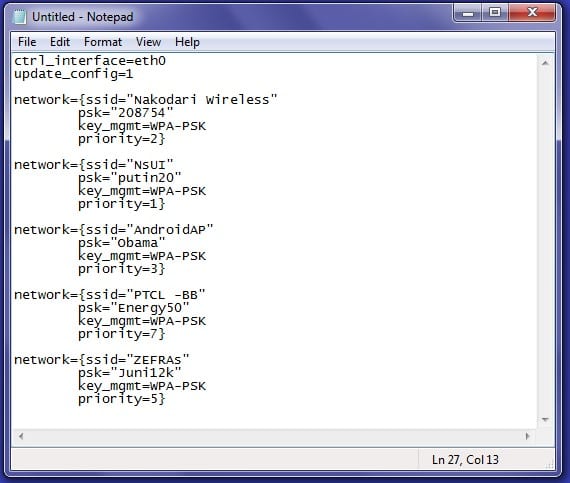
W ten sposób możesz użyć poleceń ADB, aby uzyskać dostęp do wcześniej zapisanego hasła Wi-Fi na Androidzie.
Podsumowanie
W ten sposób możesz uzyskać dostęp do hasła Wi-Fi na Androidzie bez uprawnień administratora. Mamy nadzieję, że ten odczyt okazał się przydatny i pomógł w odzyskaniu haseł do sieci Wi-Fi, z którymi łączyłeś się wcześniej.
Podsumowując wszystkie metody, możesz użyć testera Wi-Fi WPS WPA, aby znaleźć hasło wifi na Androida z pobliskich sieci Wi-Fi. Jednak odradzamy używanie aplikacji do włamywania się do nieautoryzowanych sieci.
Następnie za pomocą Eksploratora plików ES możesz przeglądać wszystkie hasła Wi-Fi zapisane na smartfonie z Androidem. Jednak nie jest dostępny w sklepie Google Play, co może zniechęcić niektórych użytkowników.
Wreszcie, użycie poleceń ADB jest zdecydowanie najpotężniejszym sposobem uzyskania dostępu do podstawowych plików na smartfonie z Androidem. Korzystanie z niego jest proste i nieskomplikowane, mimo że wymagasz korzystania z linii poleceń i robienia rzeczy technicznych.